అసమ్మతి గేమర్స్ కోసం ఒక సామాజిక వేదిక కాబట్టి డిస్కార్డ్లో కనిపించకుండా ఉండాలని కోరుకోవడం వైరుధ్యంలా ఉంది. ఏదేమైనా, మీరు దాడి కోసం సన్నద్ధమవుతుంటే, మీ గిల్డ్ కోసం సహాయక పనులను జాగ్రత్తగా చూసుకుంటే, లేదా క్రాఫ్టింగ్ లేదా లెవలింగ్పై దృష్టి కేంద్రీకరిస్తుంటే, మీ చాట్ సర్వర్ నుండి లాగ్ అవుట్ చేయకుండా మీరు కొంచెం శాంతి మరియు నిశ్శబ్దంగా కోరుకునే సందర్భాలు ఉండవచ్చు. అదృశ్యంగా కనిపించినప్పుడు వస్తుంది.
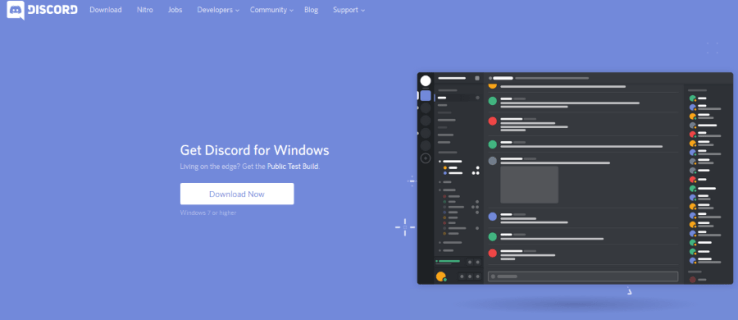
స్థితిని ‘అదృశ్యానికి’ ఎందుకు సెట్ చేయాలి
లాగ్ అవుట్ అవ్వడానికి సెకను మాత్రమే పడుతుంది అసమ్మతి కానీ మీరు ముఖ్యమైన సందేశాలు, సహాయం కోసం కాల్లు లేదా కొన్ని ఆసక్తికరమైన చాట్ను కోల్పోవచ్చు. మీరు DnD లో ఉన్న ప్రతి ఒక్కరికీ తెలియజేయకుండా లాగిన్ అవ్వాలనుకుంటే, మీరు వీటిని ఉపయోగించవచ్చు 'అదృశ్య' బదులుగా ఎంపిక.
మీరు డిస్కార్డ్ గురించి తెలిసి ఉంటే, అవతార్ పక్కన ఉన్న రంగు చుక్కలు వినియోగదారుల కార్యాచరణను సూచిస్తాయని మీరు అర్థం చేసుకోవచ్చు. ఆన్లైన్ కోసం ఆకుపచ్చ, పనిలేకుండా పసుపు, భంగం కలిగించవద్దు, మరియు గ్రే గుర్తు అంటే మీరు ఆన్లైన్లో లేరు. మీరు కొద్దిగా గోప్యత కోసం అదృశ్య స్థితిని ఉపయోగిస్తుంటే, మీరు ఆఫ్లైన్లో కనిపిస్తారు.
డిస్కార్డ్లోని ఒక ప్రముఖ లక్షణం, అదృశ్య సెట్టింగ్ మీ ఆటలను ఆడటానికి లేదా సంభాషణలు మరియు నవీకరణలతో లూప్లో ఉన్నప్పుడు వివిధ పనులను కలవరపెట్టడానికి అనుమతిస్తుంది.
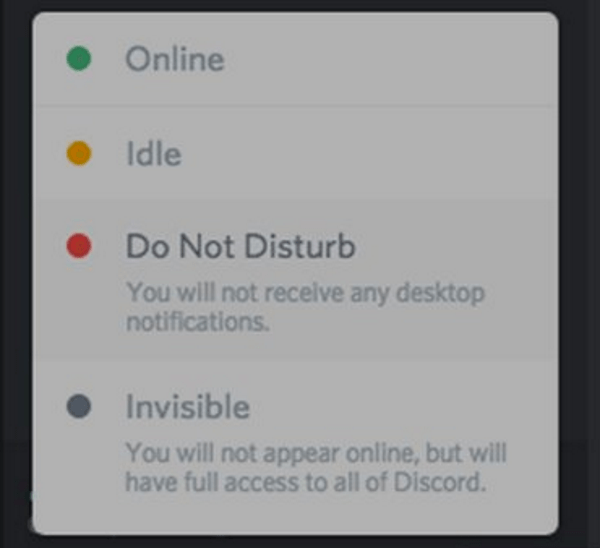
అసమ్మతి స్థితి
ఛానెల్ల వినియోగదారుల కోసం నాలుగు ఆన్లైన్ స్థితిగతులు ఉన్నాయి: ఆన్లైన్, ఐడిల్, డిస్టర్బ్ చేయవద్దు మరియు అదృశ్య. మీరు స్థితి చెప్పినప్పుడు ‘ఆన్లైన్’ ఇతర వినియోగదారులకు మీరు కమ్యూనికేషన్లకు సిద్ధంగా ఉన్నారని తెలుసు. మీరు ఆన్లైన్లో ఉన్నారు, ఇంటరాక్ట్ అవుతున్నారు మరియు పాత్ర పోషిస్తున్నారు. ‘పనిలేకుండా’ మీ సర్వర్ అడ్మిన్ చేత సెట్ చేయబడిన నిర్దిష్ట సమయం కోసం మీరు AFK (కీబోర్డ్ నుండి దూరంగా) ఉన్నప్పుడు ప్రేరేపిస్తుంది.
ఒక గూగుల్ డ్రైవ్ నుండి మరొకదానికి అంశాలను ఎలా తరలించాలి
వినియోగదారులు మీతో సంభాషణను ప్రారంభించడానికి ప్రయత్నించినప్పుడు DnD (డిస్టర్బ్ చేయవద్దు) ఎరుపు వృత్తాన్ని చూపుతుంది. DnD అనేది మాన్యువల్ సెట్టింగ్, అంటే మీరు ఆన్లైన్లో ఉన్నారు కాని చాట్ చేయడానికి సిద్ధంగా లేరు. అదృశ్యం అనేది ఛానెల్ వినియోగదారుల వీక్షణ నుండి మిమ్మల్ని దాచిపెడుతుంది, కానీ మీరు లాగిన్ అయ్యే మరొక స్థితి.
మీరు మాన్యువల్గా సెట్ చేయగలిగినప్పటికీ మొదటి రెండు స్థితులు సర్వర్ నియంత్రణలో ఉంటాయి ‘పనిలేకుండా’ మీరు కోరుకుంటే. 'డిస్టర్బ్ చేయకు' మరియు 'అదృశ్య ‘రెండూ యూజర్ యాక్టివేట్ చేసిన ఫంక్షన్లు.
డిస్కార్డ్లో మిమ్మల్ని అదృశ్యంగా మాన్యువల్గా సెట్ చేయడానికి, అనువర్తనం యొక్క దిగువ ఎడమ చేతి మూలలో ఉన్న మీ అవతార్ను క్లిక్ చేసి ఎంచుకోండి 'అదృశ్య' పాపప్ బాక్స్ నుండి. మీరు అసమ్మతి నుండి లాగ్ అవుట్ అయ్యే వరకు లేదా మీ స్థితిని వేరొకదానికి మాన్యువల్గా సెట్ చేసే వరకు ఇది చురుకుగా ఉంటుంది.
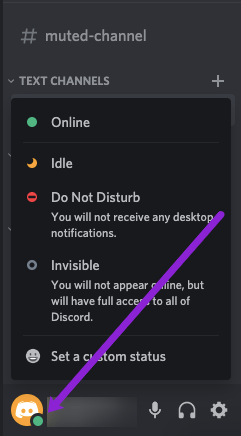
మీరు మిమ్మల్ని ‘అదృశ్యానికి’ సెట్ చేసిన తర్వాత, మీరు మీ ఆటలను కొనసాగించవచ్చు మరియు అవసరమైన పనులను కలవరపడకుండా చేయవచ్చు. అందుబాటులో ఉన్న ఇతర పద్ధతులకు విరుద్ధంగా; మీ స్థితి అదృశ్యంగా సెట్ చేయబడిందని ఎవరికీ తెలియదు.
సర్వర్కు కనిపించని స్థితి
స్నేహితులు మరియు పరిచయస్తులలో అదృశ్యంగా వెళ్లడం గుర్తించలేనిది అనే విషయం పక్కన పెడితే, మీరు ఏ సర్వర్లను అదృశ్యంగా ఉండాలనుకుంటున్నారో ఎంచుకునే అవకాశం మీకు ఉంది.
ఉదాహరణకి; మీరు ఒక సమూహంతో దాడి లేదా పెద్ద గేమింగ్ ఈవెంట్ను ప్లాన్ చేస్తుంటే, మీరు మీ స్థితిని సంబంధిత స్థితి కోసం ఆన్లైన్లో సెట్ చేయవచ్చు మరియు ఇతరులకు కనిపించదు.
ఇది ఇతరులతో కలవరపడకుండా మీరు ఆడుతున్న వారితో బహిరంగంగా కమ్యూనికేట్ చేయడానికి మిమ్మల్ని అనుమతిస్తుంది. కొంతమంది వ్యక్తులు క్రమం తప్పకుండా ఆడే వ్యక్తుల విశ్వసనీయ సమూహాలను కలిగి ఉంటారు. మీ స్థితిని ‘అదృశ్యంగా’ సెట్ చేయడం భావాలను విడిచిపెట్టడానికి మరియు ప్రతికూల సంభాషణలను అరికట్టడానికి ఉపయోగపడుతుంది.
అనుకూల స్థితి
డిస్కార్డ్ అనువర్తనంలో మీ ఆన్లైన్ స్థితి కోసం మరొక మంచి లక్షణం అనుకూల స్థితిని సెట్ చేస్తుంది. ఇది మీకు కనిపించే స్థితి సందేశంగా మీకు నచ్చినదాన్ని ఉంచడానికి అనుమతిస్తుంది.
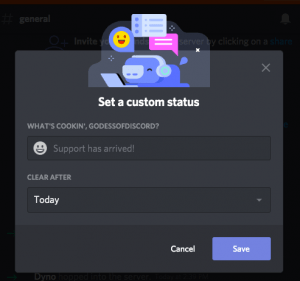
మీరు నిజంగా చక్కగా ఏదో చేస్తున్నారని అనుకోండి; మీరు ఏమి చేస్తున్నారో మరియు మీరు చాట్లలో ఎందుకు కమ్యూనికేట్ చేయలేదని స్నేహితులు మరియు కనెక్షన్లకు తెలియజేయడానికి మీరు కోరుకుంటున్నదానికి మీరు ఈ స్థితికి పేరు పెట్టవచ్చు.
ఈ సందేశాన్ని ప్రదర్శించాలనుకుంటున్న సమయాన్ని ఎంచుకోవడానికి ‘తర్వాత క్లియర్’ ఎంపిక మిమ్మల్ని అనుమతిస్తుంది. 4 గంటల నుండి నిరవధికంగా, మీ ప్రస్తుత కార్యకలాపాలను సులభంగా కమ్యూనికేట్ చేయడానికి అనుకూల స్థితిని సెట్ చేయడం మరొక మార్గం.
డిస్కార్డ్లో ఎవరైనా కనిపించరని మీరు చెప్పగలరా?
మీరు సర్వర్ అడ్మిన్ లేదా మరొక యూజర్ అయితే, మీకు అదృశ్య వినియోగదారులు ఉన్నారా లేదా ఒక నిర్దిష్ట యూజర్ అదృశ్యమైతే మీరు చెప్పగలరా? రెండు ప్రశ్నలకు సమాధానం లేదు. ఒక అదృశ్య వినియోగదారు ప్రతి ఒక్కరికీ ఖచ్చితంగా ఉంటుంది. ఏ సమయంలోనైనా సర్వర్లో అదృశ్య వినియోగదారులు ఉన్నారా అని సర్వర్ అడ్మిన్ కూడా చెప్పలేరు.
మీరు డిస్కార్డ్ సర్వర్ను నడుపుతున్నట్లయితే మరియు సంఖ్యలను ఉపయోగించి గరిష్ట సమయం మరియు తక్కువ సమయాన్ని తెలుసుకోవాలనుకుంటే లేదా మీరు ఈవెంట్ లేదా దాడులను ప్లాన్ చేస్తున్నప్పుడు ఇది కొంత సమస్యను కలిగిస్తుంది. ఇప్పటివరకు, చాలా మంది నిర్వాహకులు దాని చుట్టూ పని చేస్తారు మరియు అరవండి లేదా DM. అదృశ్య వినియోగదారులకు శబ్ద మరియు ప్రత్యక్ష సందేశాలు పంపబడతాయి.
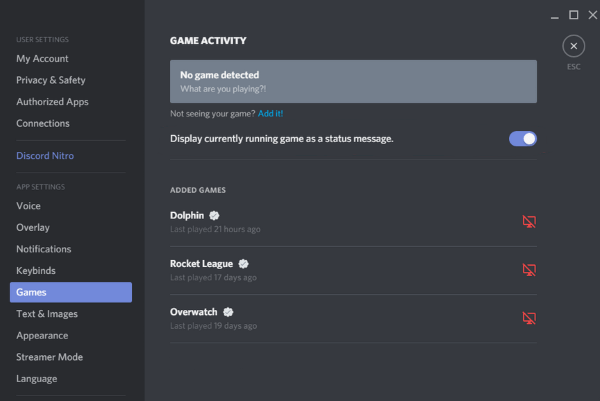
మీరు ఏ ఆట ఆడుతున్నారో దాచగలరా?
డిస్కార్డ్కు ‘ప్రస్తుతం నడుస్తున్న ఆటను స్థితి సందేశంగా ప్రదర్శించు’ అనే సెట్టింగ్ ఉంది. ఇది మీరు ఆడే ప్రతి ఆటను ఎంచుకోదు కాని అవి డిస్కార్డ్ ఉపయోగిస్తున్నాయో లేదో చాలా ఆటలను గుర్తించగలవు. కొన్నిసార్లు, ఈ సెట్టింగ్ను ఆపివేయడం ఉపయోగకరంగా ఉంటుంది. ఇక్కడ ’ఎలా:
- మీ డిస్కార్డ్ స్క్రీన్ దిగువ ఎడమవైపున ఉన్న చిన్న కాగ్ సెట్టింగుల చిహ్నాన్ని ఎంచుకోండి.
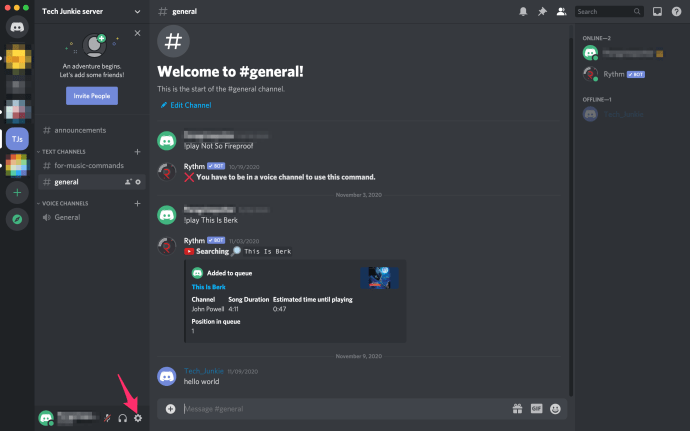
- ఎంచుకోండి ఆటల కార్యాచరణ ఎడమ మెను నుండి.
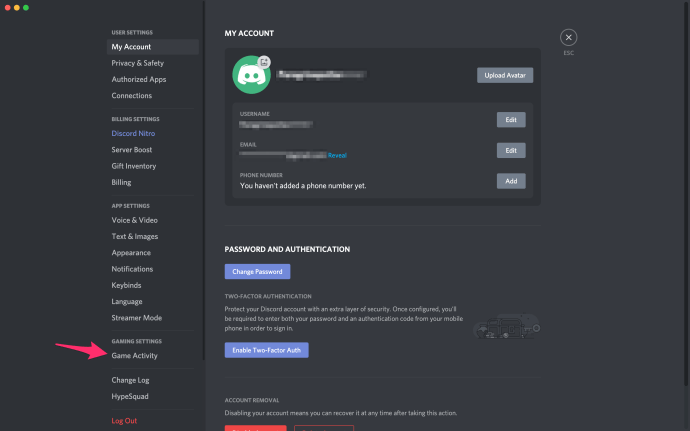
- టోగుల్ ఆఫ్ చేయండి ప్రస్తుతం నడుస్తున్న ఆటను స్థితి సందేశంగా ప్రదర్శించండి .
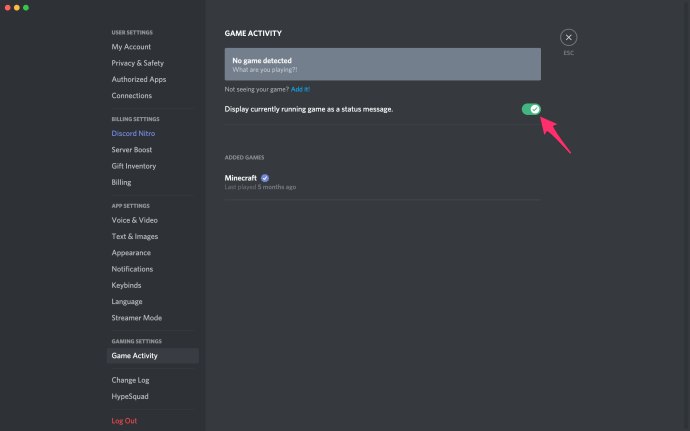
అన్ని సర్వర్లు లేదా పరికరాలు దీన్ని ఉపయోగించడానికి కాన్ఫిగర్ చేయబడనందున లేదా దీన్ని ఉపయోగించలేనందున ఇది ఏమైనప్పటికీ టోగుల్ చేయబడవచ్చు. ఎలాగైనా, మీకు కొంచెం అదనపు గోప్యత కావాలంటే, దాన్ని ఎలా పొందాలో.
ఫ్రెండ్ సమకాలీకరణను నిర్వహించడం
చివరగా, మీరు డిస్కార్డ్ ఫ్రెండ్ సమకాలీకరణ లక్షణాన్ని ఉపయోగిస్తే, స్నేహితులు ఆవిరి, స్కైప్ లేదా బాటిల్.నెట్ ఉపయోగించినప్పుడు మీకు తెలియజేయబడుతుంది. మీకు ఈ లక్షణం వద్దు, మీరు దాన్ని ఆపివేయవచ్చు. ఈ లక్షణం చాలా సురక్షితం మరియు మీ డేటాను రక్షించడానికి మంచి భద్రతను ఉపయోగిస్తుంది, కాని సురక్షితమైన వ్యవస్థలో సైద్ధాంతిక బలహీనత.
టీవీలో స్క్రీన్ మిర్రరింగ్ ఎలా చేయాలి
ఫ్రెండ్ సమకాలీకరణను ఆపివేయడానికి.
- విస్మరించండి మరియు వినియోగదారు సెట్టింగులను ఎంచుకోండి.
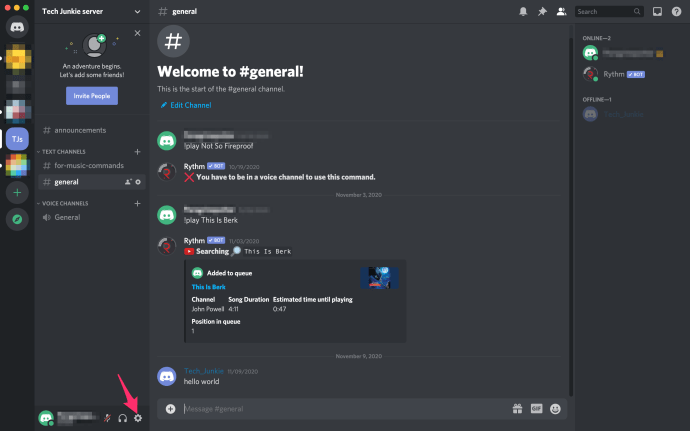
- కనెక్షన్లను ఎంచుకోండి.
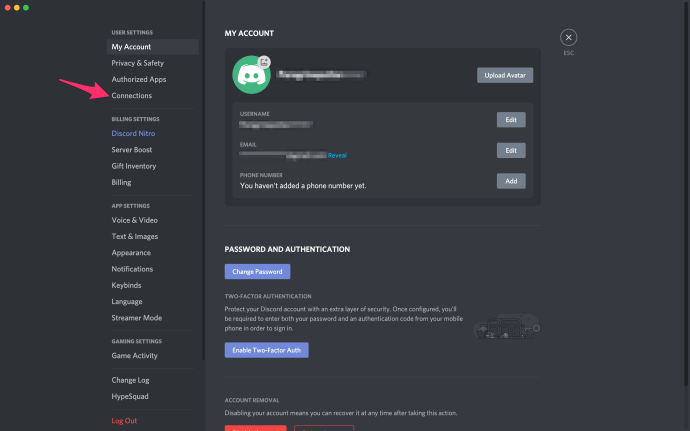
- దాన్ని ఆపివేయడానికి సమకాలీకరణను డిస్కనెక్ట్ చేయి ఎంచుకోండి.
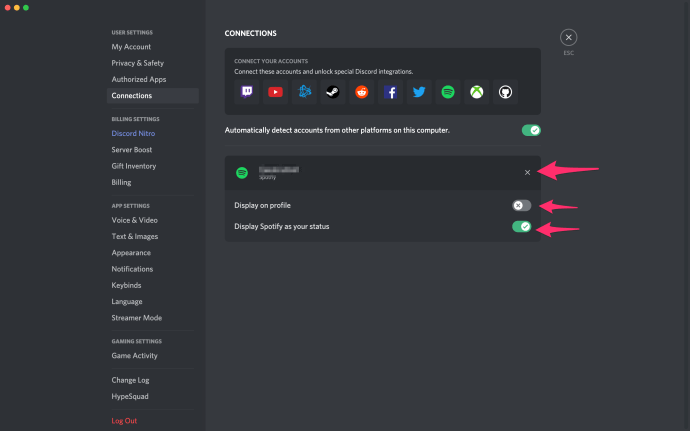
- ప్రదర్శన వినియోగదారు పేరును ఎంచుకోండి మరియు దాన్ని టోగుల్ చేయండి.
సమకాలీకరణను ఉపయోగించటానికి భద్రతాపరమైన చిక్కులు లేవు కానీ మీరు గోప్యతను పెంచుకోవాలనుకుంటే, మీరు మార్చాలనుకునే ఒక సెట్టింగ్ ఇది.
తరచుగా అడుగు ప్రశ్నలు
నేను అదృశ్యంగా ఉన్నప్పుడు ఇతర వినియోగదారులు ఏమి చూడగలరు?
మీరు ఆన్లైన్లో ఉన్నారో లేదో ఇతరులకు తెలియజేయడానికి మీ అవతార్ పక్కన వివిధ చుక్కలు ఉన్నాయి. మీరు అదృశ్య స్థితిని సెట్ చేసినప్పుడు, మీరు ఆన్లైన్లో ఉంటే ప్రజలు అదే చుక్కను చూస్తారు. మీ పేరు పక్కన సాధారణ బూడిద బిందువు కనిపిస్తుంది.
భంగం కలిగించవద్దు మరియు కనిపించని వాటి మధ్య తేడా ఏమిటి?
డిస్టర్బ్ చేయవద్దు స్థితి మీరు ఆన్లైన్లో ఉన్నారని ఇతర వినియోగదారులకు తెలియజేస్తుంది, కానీ మీరు బాధపడకూడదని ఇష్టపడతారు. అదృశ్య స్థితి అంటే ఇతర వినియోగదారులు మిమ్మల్ని ఆన్లైన్లో చూడలేరు.

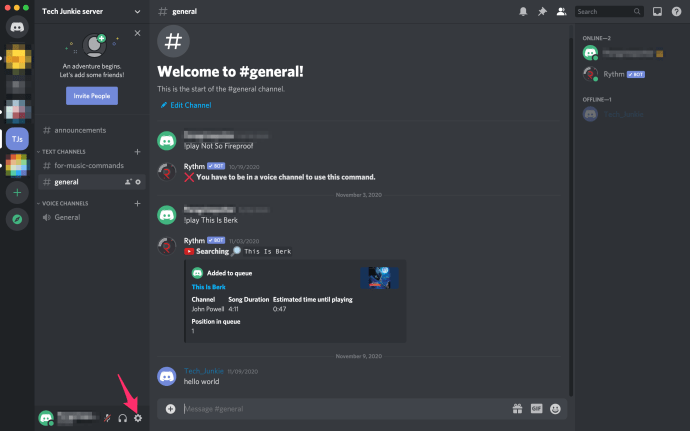
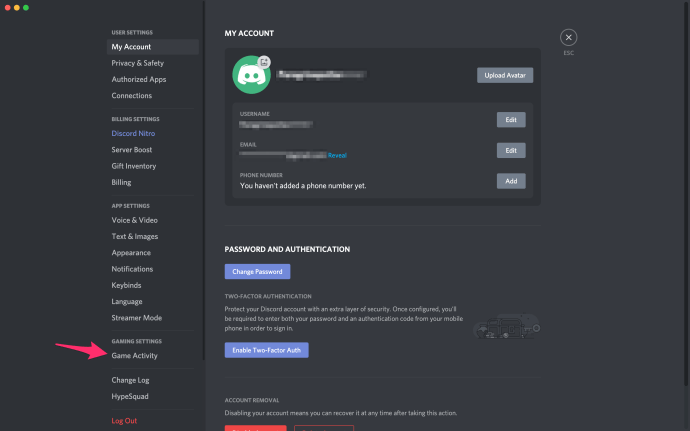
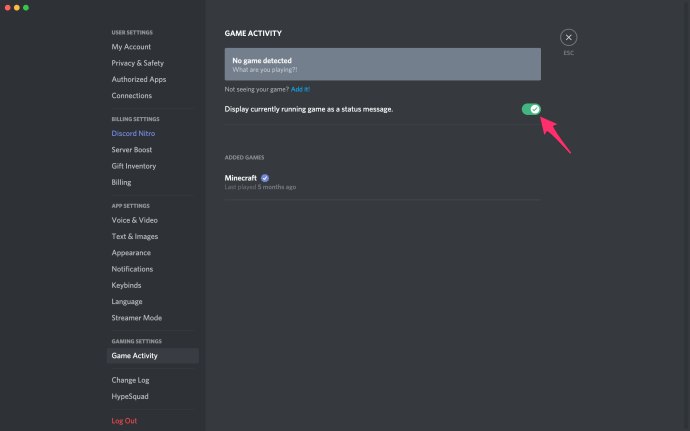
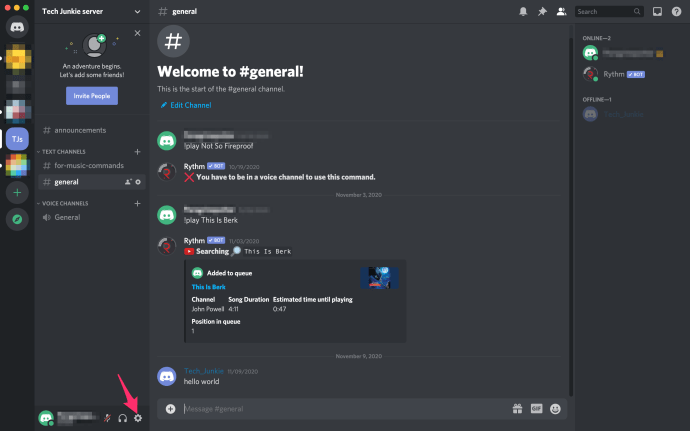
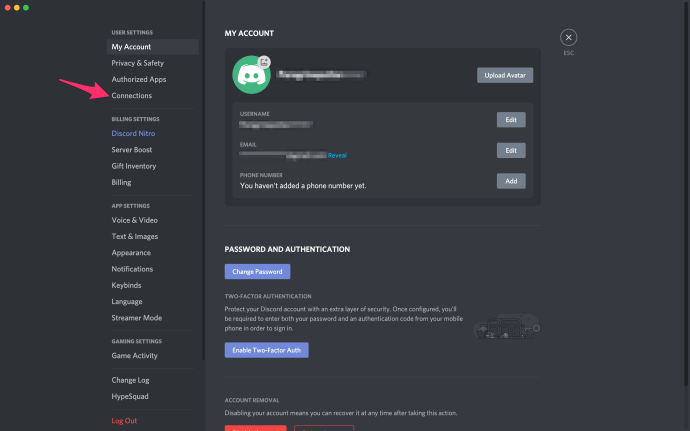
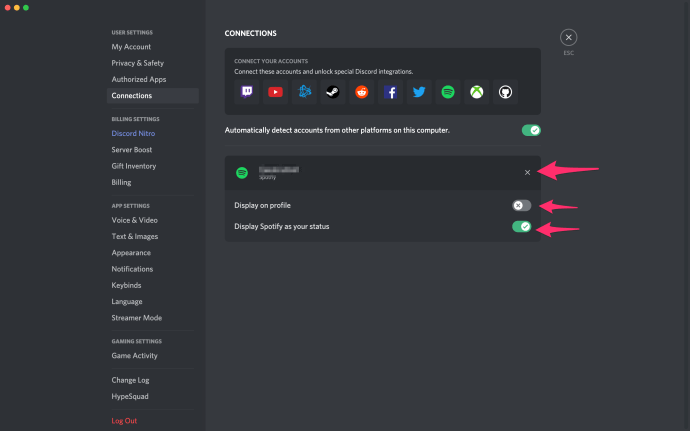






![Google షీట్స్లో వచనాన్ని ఎలా చుట్టాలి [అన్ని పరికరాలు]](https://www.macspots.com/img/smartphones/40/how-wrap-text-google-sheets.jpg)
